Heim >Software-Tutorial >mobile Applikation >So fügen Sie Freunde zum mobilen Desktop auf Bilibili hinzu_Tutorial zum Hinzufügen von Freunden zum mobilen Desktop auf Bilibili
So fügen Sie Freunde zum mobilen Desktop auf Bilibili hinzu_Tutorial zum Hinzufügen von Freunden zum mobilen Desktop auf Bilibili
- WBOYWBOYWBOYWBOYWBOYWBOYWBOYWBOYWBOYWBOYWBOYWBOYWBnach vorne
- 2024-04-12 18:04:051239Durchsuche
Der PHP-Editor Zimo zeigt Ihnen, wie Sie ganz einfach Freunde auf dem mobilen Desktop hinzufügen. Es sind keine langwierigen Vorgänge erforderlich, nur ein paar einfache Schritte, um die Symbole Ihrer Freunde deutlich sichtbar zu machen und schnell und einfach mit Ihren Freunden zu kommunizieren. Kommen Sie und folgen Sie unseren detaillierten Tutorials, um Ihrem Mobiltelefon-Desktop ein völlig neues Aussehen zu verleihen und jedes Detail Ihres Lebens mit Ihren Freunden zu teilen!
1. Öffnen Sie zunächst Bilibili und klicken Sie auf den Avatar des Freundes, den Sie hinzufügen möchten.
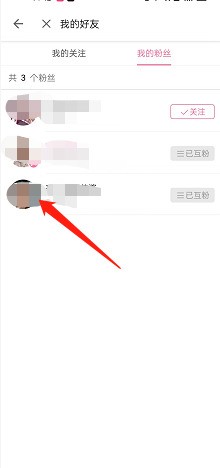
2. Wählen Sie dann die drei Punkte oben rechts aus und wählen Sie „Zum Desktop hinzufügen“.
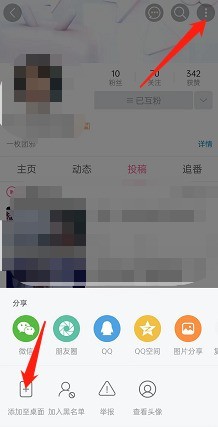
3. Klicken Sie dann auf Hinzufügen.
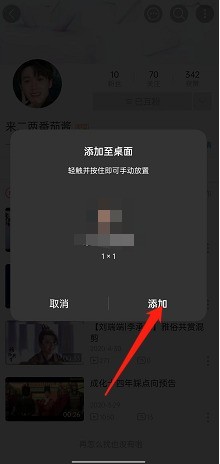
4. Abschließend könnt ihr das entsprechende Freundeslogo auf der Homepage sehen.

Das obige ist der detaillierte Inhalt vonSo fügen Sie Freunde zum mobilen Desktop auf Bilibili hinzu_Tutorial zum Hinzufügen von Freunden zum mobilen Desktop auf Bilibili. Für weitere Informationen folgen Sie bitte anderen verwandten Artikeln auf der PHP chinesischen Website!
In Verbindung stehende Artikel
Mehr sehen- So löschen Sie Ihre eigenen Werke auf Kuaishou Kuaishous Tutorial zum Löschen Ihrer eigenen Werke
- So zeigen Sie das Tintenwetter auf dem Huawei-Mobiltelefon-Desktop an
- Ant New Village Daily Frage 4.2: Welche Methoden nutzen Klangschalenheiler hauptsächlich zur Heilung?
- Ant Manor 4. April: Welche der folgenden Pflanzen wird während des Qingming-Festes normalerweise zur Zubereitung des traditionellen Essens Qingtuan verwendet?
- So bezahlen Sie die Stromrechnung mit Cloud QuickPass

